Disney Plus n'est pas seulement une plateforme. C'est une porte d'entrée vers un monde magique rempli de films, d'émissions de télévision et de contenus originaux de Disney, Star Wars et autres. Les utilisateurs peuvent accéder à Disney Plus sur différents appareils, notamment les téléviseurs intelligents, les appareils de diffusion en continu, les consoles de jeu et les appareils mobiles. Bien que Disney Plus soit un endroit idéal pour s'amuser, des problèmes techniques peuvent parfois survenir. L'un des problèmes courants de Disney Plus est que le son n'est pas accompagné de la vidéo correspondante pendant le visionnage. Si vous êtes l'un des utilisateurs qui rencontrent ce problème, ne dites plus rien. Nous sommes prêts à partager avec vous 5 solutions intelligentes pour résoudre ce problème que vous pourriez rencontrer en regardant un film.
Dans cet article
Causes de l'absence de vidéo et de son de Disney Plus sur les appareils Android et Mac
Il est certain que l'expérience de Disney Plus sans vidéo et avec le son allumé peut être frustrante. Ce problème sur Android et Mac peut être causé par plusieurs raisons. En voici les principales causes.
- Problèmes de connectivité Internet: Si le service ou l'application repose sur une connexion internet, les interruptions de connectivité peuvent entraîner divers problèmes. Il peut s'agir de lenteurs, d'erreurs ou de l'impossibilité d'accéder à certaines fonctions.
- Problèmes de compatibilité des appareils: Les spécifications et les capacités varient d'un appareil à l'autre. Des problèmes de compatibilité peuvent survenir si l'application ou le service n'est pas conçu ou mis à jour pour fonctionner de manière transparente sur différents appareils ou systèmes d'exploitation.
- Problèmes spécifiques à l'application: Des problèmes au niveau du code ou de la conception de l'application peuvent être à l'origine d'anomalies, de pannes ou de dysfonctionnements. Cela peut être dû à des bogues introduits au cours du développement ou à des problèmes liés aux mises à jour.
- Questions relatives aux comptes: Si le problème est spécifique à un compte d'utilisateur, des problèmes tels que des identifiants de connexion incorrects, une suspension du compte ou d'autres problèmes liés au compte peuvent être à l'origine du problème.
Comment résoudre les problèmes d'absence de vidéo et de son de Disney Plus ?
Le contenu vidéo est un élément central de la plateforme de divertissement. Lorsque les utilisateurs de Disney Plus rencontrent des problèmes où seul le son est présent sans la vidéo correspondante, cela affecte la qualité de l'expérience de visualisation. Il est essentiel de résoudre le problème du son et de l'absence de vidéo chez Disney Plus pour que les abonnés puissent profiter pleinement de la diversité des contenus disponibles.
Dépannage 1 : Vérifier la connexion Internet
Si vous rencontrez des problèmes avec Disney Plus, en particulier un problème de « pas de vidéo », l'une des premières mesures à prendre est de vérifier votre connexion Internet. Voici un tutoriel sur la manière de résoudre ce problème :
Vérification du test de vitesse et de la stabilité
Étape 1: Tout d'abord, accédez au navigateur web de votre appareil et ouvrez un outil permettant de tester votre vitesse d'accès à Internet.
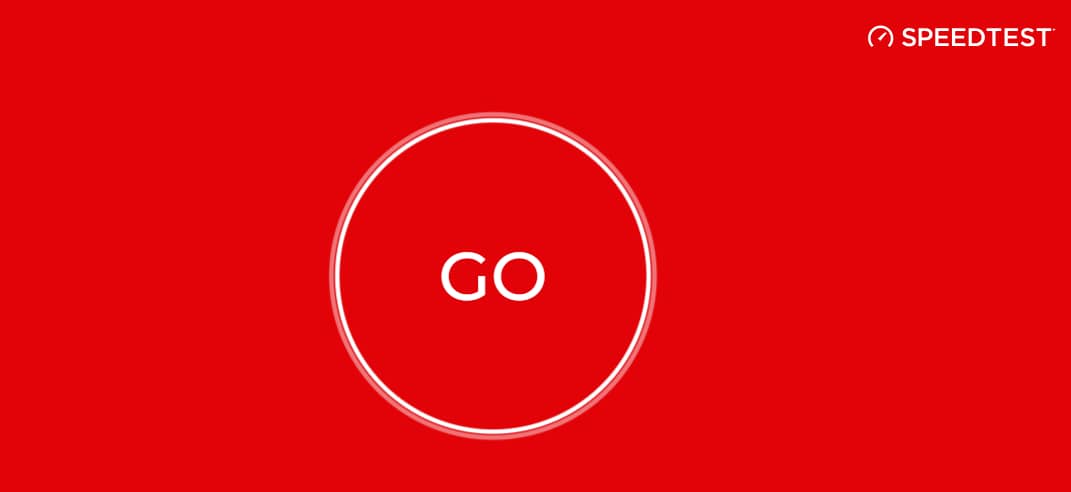
Étape 2: Pour certains sites web, il vous suffit d'attendre que le site vérifie votre vitesse internet après l'avoir ouvert. Dans d'autres cas, vous devrez peut-être cliquer sur le bouton ALLER pour lancer le processus.
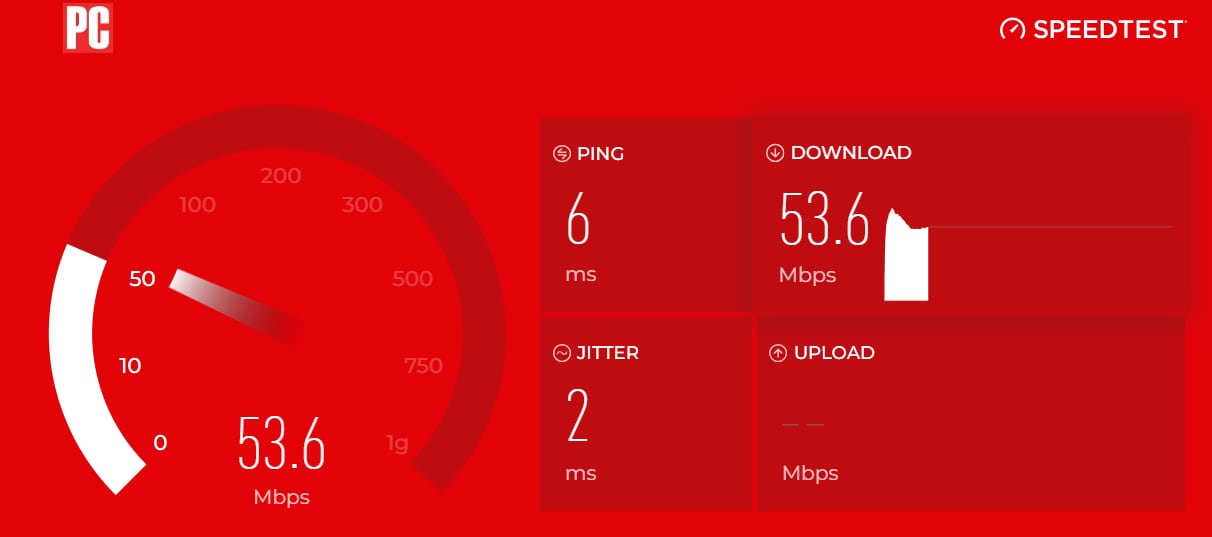
Étape 3: Soyez patient et attendez un peu pour voir les résultats.
Redémarrer le routeur et le modem
Étape 1: Vous devez débrancher la prise du routeur du mur et attendre une minute.
Étape 2: Rebranchez-le et attendez que les voyants de votre routeur deviennent verts avant de vérifier votre connexion internet. Si des lumières rouges apparaissent, il est conseillé de contacter votre fournisseur d'accès à Internet.
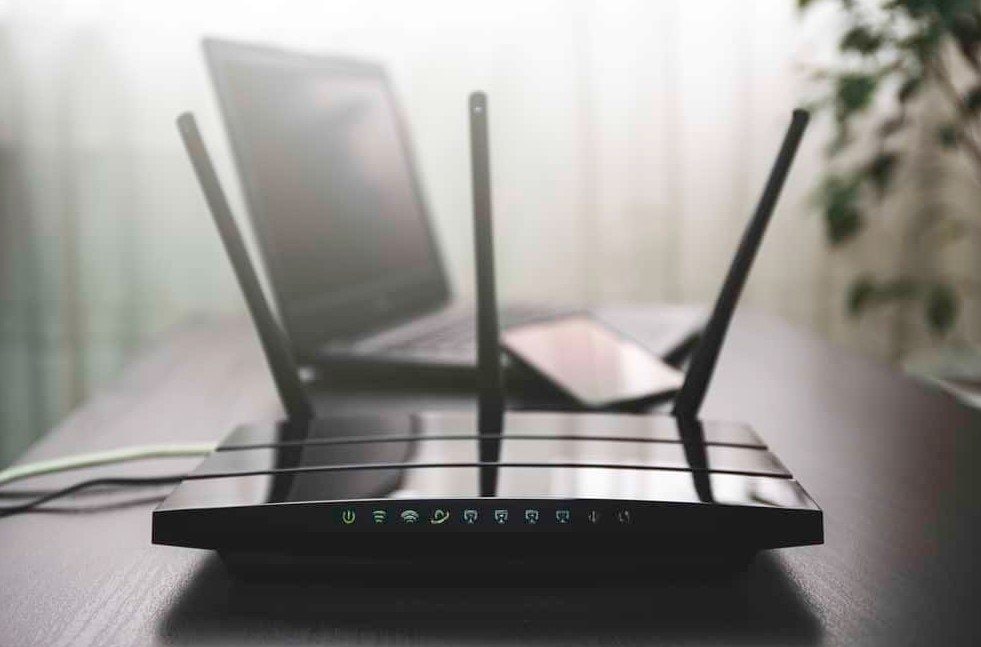
Dépannage 2 : Vérifier la compatibilité des appareils
Assurez-vous que votre appareil est compatible avec Disney Plus
- Vérifiez que votre appareil est officiellement pris en charge par Disney Plus. Vous trouverez généralement une liste des appareils compatibles sur le site web de Disney Plus.
- Certains appareils peuvent être dotés d'un contrôle parental ou d'autres restrictions susceptibles d'empêcher l'application Disney Plus de fonctionner correctement. Vérifiez les paramètres de votre appareil pour vous assurer qu'il n'y a pas de restrictions affectant l'application.
Mise à jour du micrologiciel ou du système d'exploitation de l'appareil
Si vous pensez que vos systèmes d'exploitation Mac et Android peuvent être à l'origine du problème d'absence de vidéo de Disney Plus, voici comment mettre à jour chacun d'entre eux :
Mise à jour de macOS sur Mac :
Étape 1: Avant de procéder à la mise à jour, assurez-vous que votre Mac est compatible avec la dernière version de macOS. Visitez le site web d'Apple pour vérifier la compatibilité.
Étape 2: Il est toujours préférable de sauvegarder vos données avant d'effectuer des mises à jour importantes.
Étape 3: Assurez-vous que votre Mac est connecté à une connexion internet stable et fiable.
Étape 4: Cliquez sur le menu Apple dans le coin supérieur gauche de votre écran, puis sélectionnez Mise à jour du logiciel.
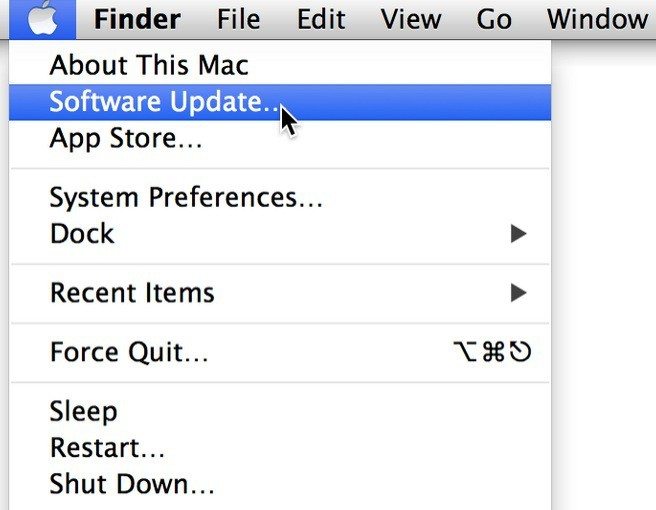
Étape 5: Appuyez sur Mettre à niveau maintenant.
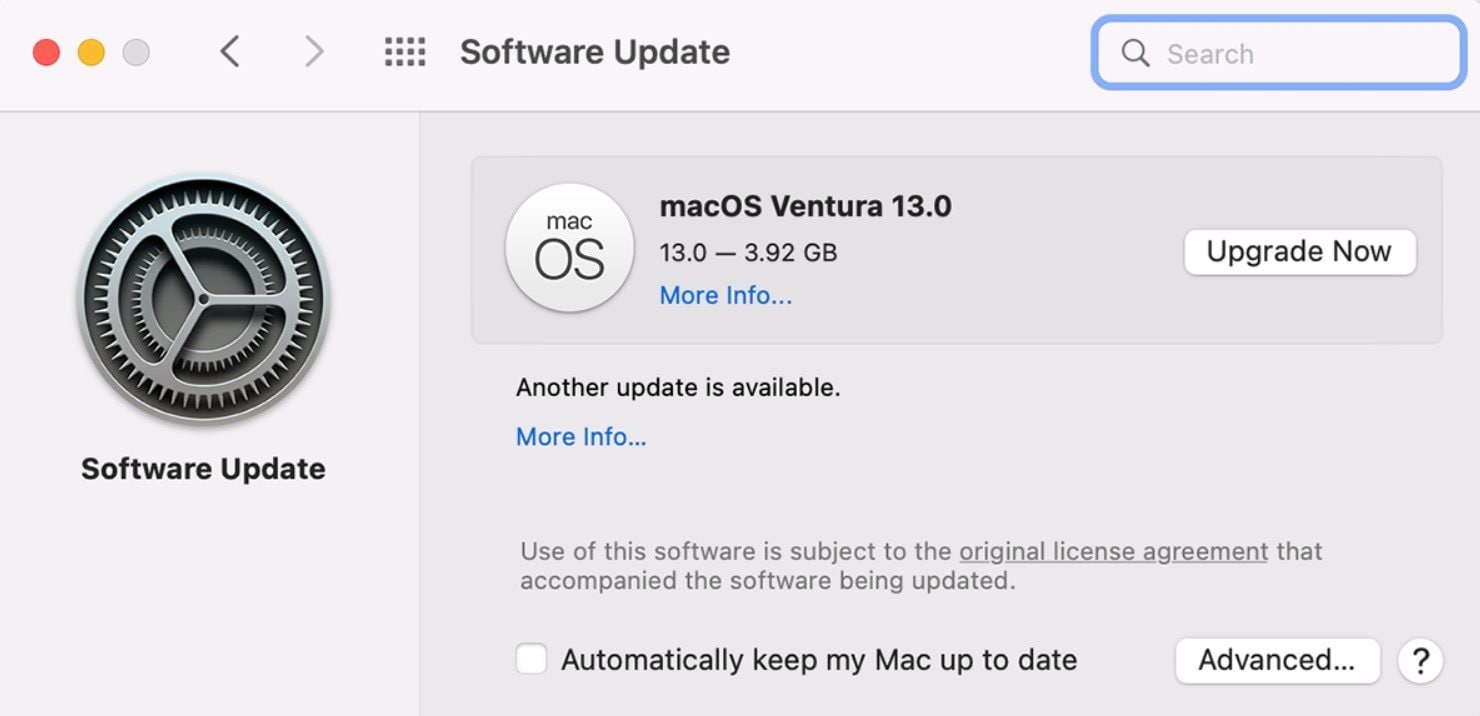
Mise à jour du système d'exploitation Android :
Étape 1: Assurez-vous que votre appareil Android est connecté à un réseau Wi-Fi, car les mises à jour peuvent être volumineuses et ne peuvent pas être téléchargées à l'aide de données mobiles.
Étape 2: Comme pour la mise à jour d'un Mac, il est conseillé de sauvegarder vos données importantes avant d'effectuer une mise à jour du système.
Step 3: Ouvrez les paramètres de l'appareil.
Étape 4: Faites défiler vers le bas et sélectionnez Système ou Système et mises à jour, selon votre appareil.
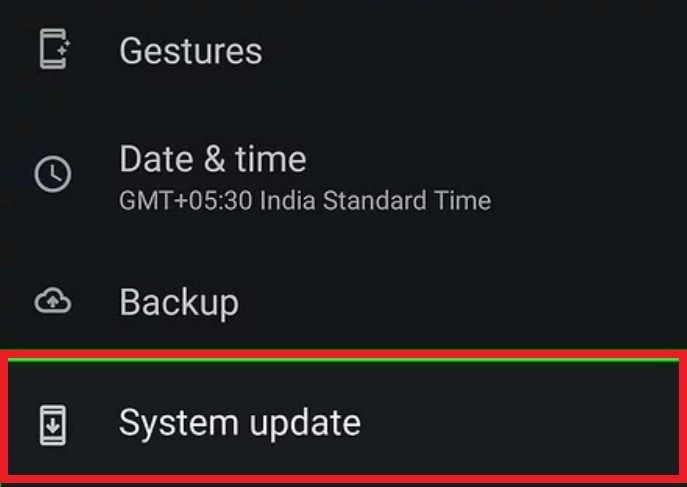
Étape 5: Recherchez une option appelée Mise à jour du logiciel, Logiciel ou Mises à jour.
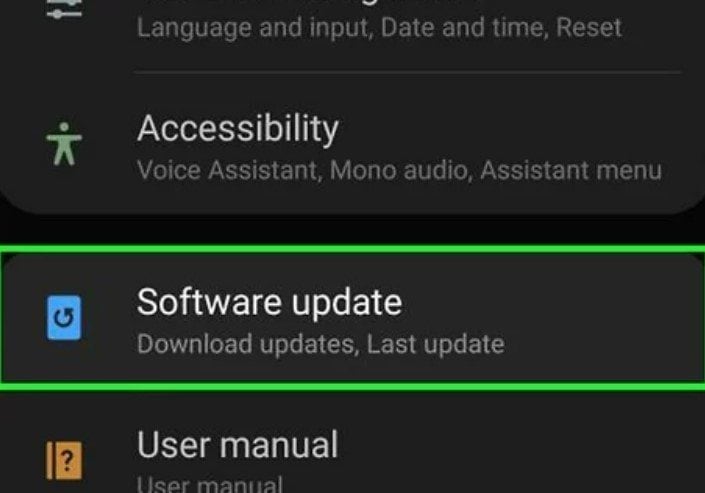
Étape 6: Tapez sur Vérifier les mises à jour.
Étape 7: Si une mise à jour est disponible, appuyez sur Télécharger, puis sur Installer. Le dispositif
s'occupe du reste. Assurez-vous que votre appareil dispose d'une batterie suffisante ou qu'il est branché pendant la mise à jour.
Étape 8: Une fois la mise à jour installée, votre appareil peut vous demander de redémarrer.
Résolution des problèmes 3 : Mise à jour de l'application Disney Plus
Vérifier la dernière version de l'application
La mise à jour de l'application Disney Plus est une étape de dépannage courante pour résoudre les problèmes. Assurez-vous que vous disposez des dernières fonctionnalités pour la correction des bogues. Voici un guide étape par étape sur la façon de mettre à jour l'application Disney Plus sur différents appareils :
Pour Mac:
Étape 1: Ouvrez votre App Store. Cliquez sur votre image de profil située dans le coin supérieur droit.
Étape : 2: Faites défiler vers le bas pour trouver l'application Disney Plus.
Étape 4: Si une mise à jour est disponible, appuyez sur le bouton Mise à jour en regard de l'application.
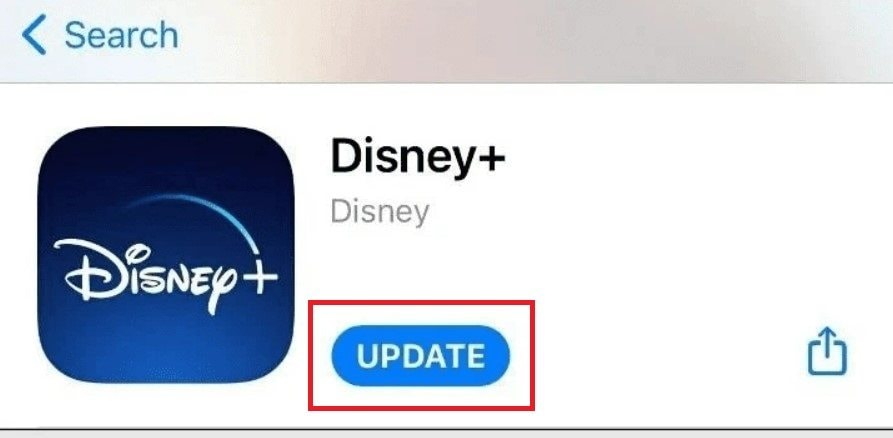
Pour Android :
Étape 1: Ouvrez votre Google Play Store. Cliquez sur le menu (trois lignes horizontales) situé dans le coin supérieur gauche.
Étape 2: Sélectionnez Mes applications et jeux.

Étape 3: Trouvez Disney Plus dans la liste des mises à jour ou des applications installées.
Étape 4: Si une mise à jour est disponible, vous verrez le bouton Mise à jour à côté de l'application. Tapez dessus pour commencer.
Résolution des problèmes 4 : Solutions spécifiques aux applications
Fermer et rouvrir l'application Disney Plus
Fermer et rouvrir l'application Disney Plus peut être une étape de dépannage efficace pour résoudre les problèmes de lecture vidéo. Cette action permet de gérer les ressources mémoire, car les applications fonctionnant depuis longtemps peuvent consommer une quantité excessive de mémoire, ce qui a un impact sur les performances. En outre, la fermeture de l'application peut effacer les données temporaires stockées dans le cache, ce qui permet de résoudre les problèmes liés à des données corrompues dans le cache. Cela permet également de remédier à d'éventuels problèmes ou bogues du logiciel, car le redémarrage de l'application réinitialise essentiellement ses processus.
Nettoyer le cache et les données
Le Disney Plus peut avoir un problème interne, ce qui entraîne l'absence de problème vidéo. Vous pouvez essayer d'y remédier en effaçant les données en cache de l'application.
Étape 1: Allez dans les Paramètres de votre appareil et sélectionnez Apps ou App Manager. Allez ensuite dans Disney Plus et appuyez sur Utilisation du stockage.
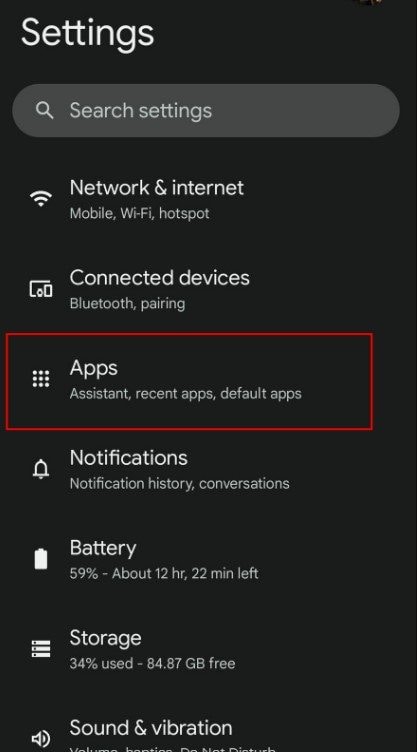
Étape 2: Cliquez sur Effacer les données ou Effacer le cache et rouvrez Disney Plus.

Désinstaller et réinstaller l'application Disney Plus
Désinstaller et réinstaller l'application Disney Plus peut être une étape de dépannage utile pour résoudre le problème Disney Plus pas de vidéo, seulement du son. Cette approche est efficace pour résoudre les problèmes liés à des installations corrompues. La désinstallation entraîne la suppression de tous les fichiers associés à l'application. Il permet de faire table rase du passé lors de la réinstallation. Ce processus est relativement simple sur les appareils mobiles tels que iOS ou Android.
Dépannage 5 : Problèmes liés au compte
Si vous rencontrez des problèmes liés à votre compte sur Disney Plus, tels que des problèmes avec votre statut d'abonnement, voici quelques étapes à suivre pour résoudre le problème :
Vérifier l'état de l'abonnement actif
- Vérifiez votre confirmation par courriel : Recherchez l'e-mail de confirmation que vous avez reçu lors de votre premier abonnement à Disney Plus. Cet e-mail contient généralement des informations sur votre abonnement, y compris le type d'abonnement, les détails de facturation et la date de début.
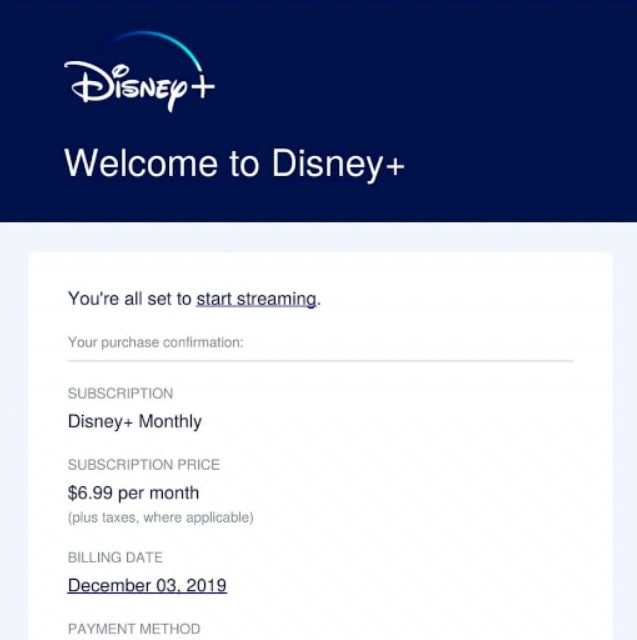
- Connectez-vous à votre compte Disney Plus: Visitez le site web de Disney Plus ou utilisez l'application pour vous connecter à votre compte avec l'email et le mot de passe associés.
- Vérifier l'état de l'abonnement: Une fois connecté, accédez aux paramètres de votre compte. Il suffit généralement de cliquer sur votre image de profil ou sur l'icône située dans le coin supérieur droit. Recherchez une section qui fournit des informations sur l'état de votre abonnement. Il peut s'agir de votre plan actuel, des détails de la facturation et de la prochaine date de facturation.
- Vérifier les informations relatives au paiement : Assurez-vous que la méthode de paiement Image nommée sur votre compte Disney Plus est valide et qu'elle dispose de fonds suffisants. Si votre méthode de paiement a expiré ou s'il y a des problèmes, mettez à jour les informations.
- Examiner les relevés de facturation : Vérifiez vos derniers relevés de facturation pour vous assurer que les frais de Disney Plus sont traités correctement. Cela vous aidera à confirmer que votre abonnement est actif.
Contacter le service d'assistance Disney Plus pour obtenir de l'aide sur le compte
Si vous ne parvenez toujours pas à résoudre le problème, contactez le service clientèle de Disney Plus. Ils peuvent vous aider et vérifier l'état de votre abonnement de leur côté.
Astuce bonus : Utiliser un outil magique pour résoudre le problème d'absence de vidéo de Disney Plus
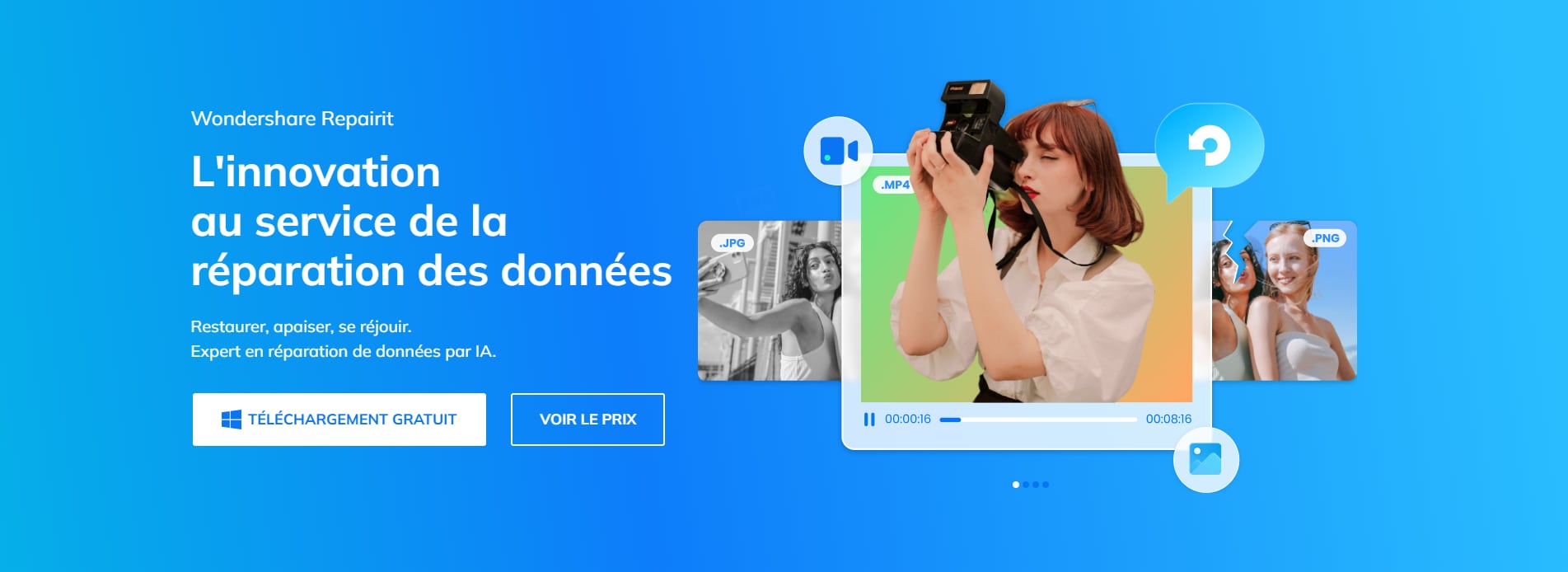
Vous avez déjà eu du mal à regarder vos émissions Disney préférées à cause du problème d'absence de vidéo de Disney Plus ? Eh bien, devinez quoi ? Nous avons une astuce pour y remédier ! Imaginez que vous utilisiez un outil magique qui fonctionne comme un magicien numérique pour faire disparaître le problème. C'est comme si vous donniez un coup de baguette virtuelle et que vous rameniez la magie de la vidéo dans vos aventures Disney.
Quelle est la magie de Wondershare Repairit ?
| Caractéristiques | Description |
| ✅ Réparation vidéo | Capacité à réparer divers problèmes de fichiers vidéo, tels que la corruption, les erreurs de lecture et les problèmes de synchronisation. |
| ✅ Exigences en matière de connexion Internet | Offre des options de réparation en ligne et hors ligne. La réparation en ligne nécessite une connexion internet stable, tandis que la réparation hors ligne peut être effectuée sans accès internet. |
| ✅ Prise en charge de plusieurs formats | Compatibilité avec un large éventail de formats vidéo couramment utilisés sur des plateformes telles que Disney Plus. |
| ✅ Réparation des lots | Option de réparation simultanée de plusieurs fichiers vidéo, ce qui permet de gagner du temps lors du traitement de plusieurs fichiers. |
| ✅ Compatibilité multiplateforme | Capacité à fonctionner sur différents systèmes d'exploitation, garantissant la flexibilité pour les utilisateurs sur différentes plateformes. |
Comment utiliser Wondershare Repairit
Si vous êtes un débutant, voici un guide sur la façon de réparer les fichiers vidéo corrompus de Disney Plus à l'aide de Wondershare Repairit :
Étape 1: Rendez-vous sur le site officiel de réparation vidéo de Wondershare et téléchargez Repairit. Installez Repairit sur votre ordinateur. Ouvrez Repairit et ajoutez votre vidéo Disney Plus endommagée en cliquant sur +Ajouter ou en glissant-déposant le fichier.

Étape 2: Cliquez sur Réparer pour commencer à réparer le fichier.

Étape 3: Prévisualisez le fichier réparé pour vérifier la synchronisation audio et vidéo ou d'autres problèmes. Si vous êtes satisfait, cliquez sur Enregistrer pour enregistrer le fichier fixe à l'endroit de votre choix.

Conclusion
Imaginez que vous pénétrez dans le monde magique de Disney Plus. Vous êtes enthousiaste à l'idée de vous laisser emporter par vos personnages et vos histoires préférés. Mais vous vous retrouvez dans un endroit calme, sans images captivantes, juste l'écho sinistre d'un son. Résoudre le problème déroutant de « Disney Plus Pas de vidéo, seulement du son » devient plus qu'un simple défi technique. Il garantit que l'harmonie cinématographique de Disney Plus se déploie dans toute sa splendeur visuelle. Profitez du streaming Disney Plus et soyez satisfaits !
FAQ
-
Quel est le contenu disponible sur Disney Plus ?
Disney Plus propose une bibliothèque diversifiée de contenus, notamment des films d'animation et des films en prises de vue réelles, des émissions de télévision, des productions originales (Disney Plus Originals) et des contenus exclusifs issus des différentes franchises de Disney, telles que Marvel et Star Wars. -
Puis-je regarder Disney Plus sur plusieurs appareils ?
Oui, Disney Plus prend en charge le streaming simultané sur plusieurs appareils. Le nombre d'appareils autorisés peut varier en fonction de votre plan d'abonnement. -
Disney Plus est-il disponible dans le monde entier ?
Disney Plus s'est étendu à de nombreux pays depuis son lancement initial, mais la disponibilité peut varier. Consultez le site officiel de Disney Plus pour savoir si le service est disponible dans votre région.



